很多用户买了叠加素材,却不知道如何导入,如何使用?macz今天为不知道ps怎么添加叠加素材的朋友,整理了叠加素材导入方法和JPG格式叠加素材使用教程 。下面一起来看看吧 。
视频教程
JPG格式叠加素材使用教程教程
Adobe Photoshop 2020 for Mac(PS 2020)
立即下载

文章插图
哪里可以下载PS 2020激活版?macz为广大用户第一时间分享ps2020 mac版下载!用户可以使用全新Photoshop 2020激活版创建和增强照片、插图和 3D 图稿,设计网站和移动应用程序,编辑视频,模拟真实生活画作等等 。ps里有让您的想法变成真所需的一切,是您的创意百宝箱!
2020-08-172 GB英文软件
下方教程以Film Dust Textures 20张高分辨率复古胶片尘埃灰尘划痕纹理叠加ps素材为例:
Film Dust Textures 20张高分辨率复古胶片尘埃灰尘划痕纹理叠加PS素材
立即下载

文章插图
Film Dust Textures合包含20张高分辨率JPEG图像,文件兼容所有图像编辑软件,是很受欢迎的复古胶片尘埃灰尘划痕纹理叠加PS素材,推荐使用Screen滤色和Soft light柔光混合模式叠加素材,使用复古尘埃划痕Ps图像可以为您的图像增添复古气息 。如果您是婚礼,肖像或家庭摄影师,目标就是为您创建逼真的复古照片 。
2020-08-20191.96 MB
1 打开ps,先选择一张需要添加效果的图片,

文章插图
2 到ps菜单栏,选择文件,打开,选择需要添加得加素材,点击打开,将得加素材添加图片中,或者您直接将素材拖动到ps页面也可以:
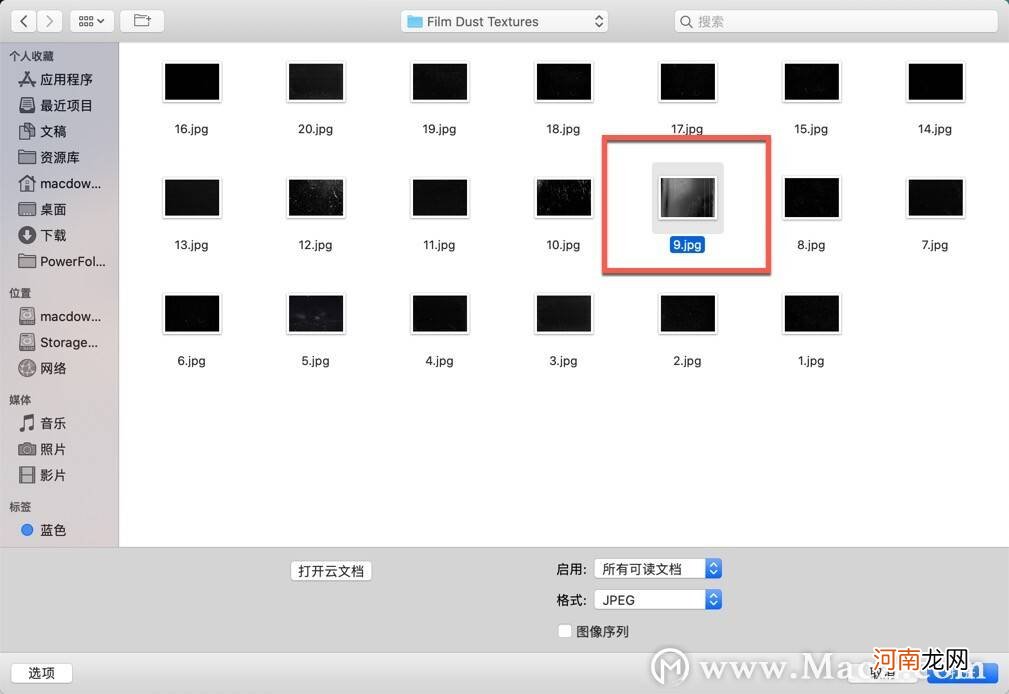
文章插图
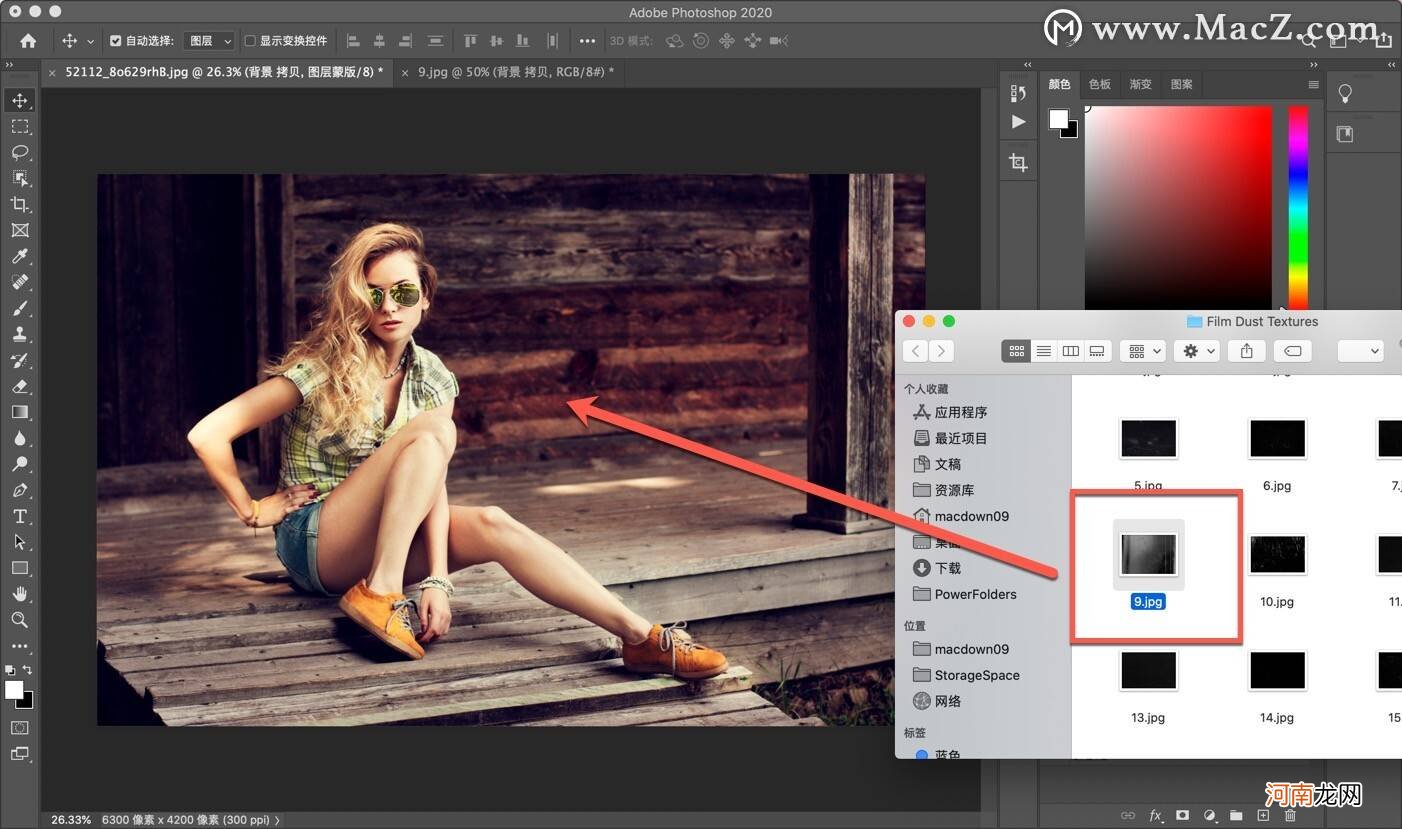
文章插图
3 拖动蓝色方块可以调整到合适的大小
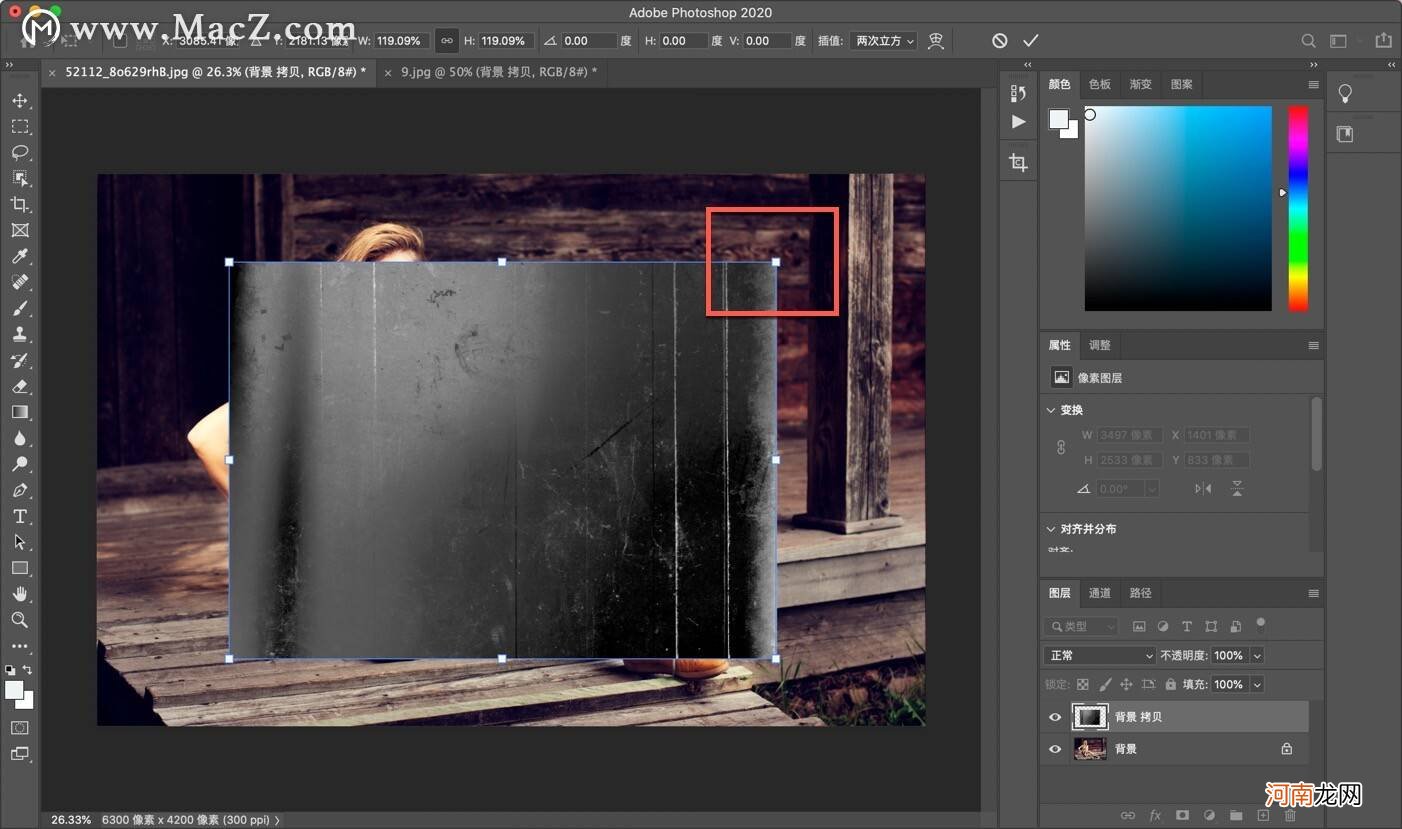
文章插图
4 在图层中,点击正常,选择叠加效果,小编选择滤色
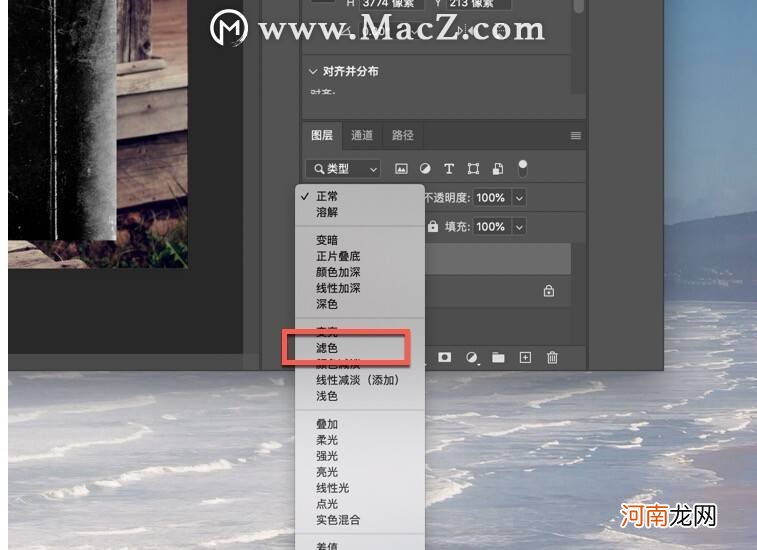
文章插图
5 输入快捷键command T,调整到合适的大小和位置,点击回车:
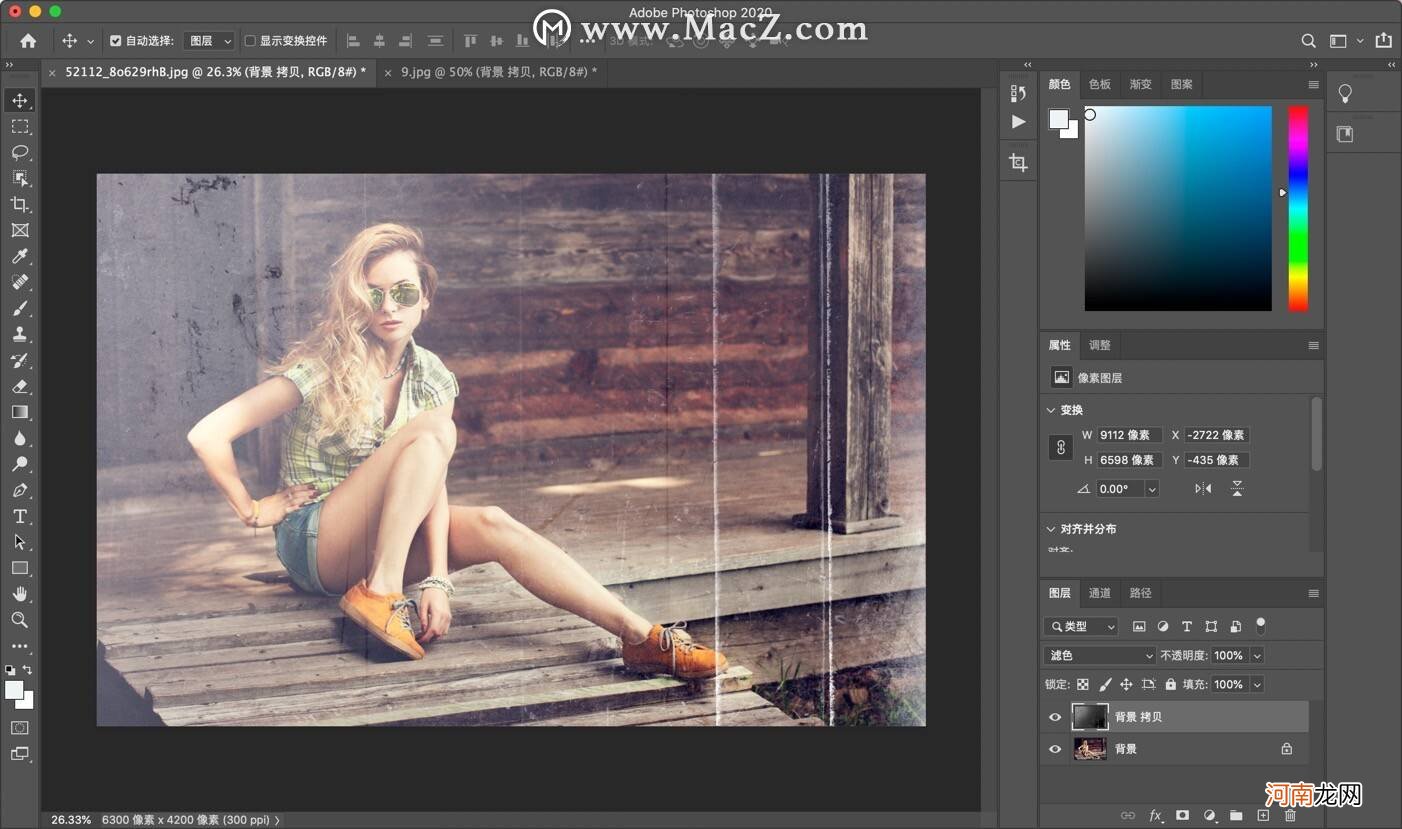
文章插图
6 到图层,根据下图,选择亮度/对比度....
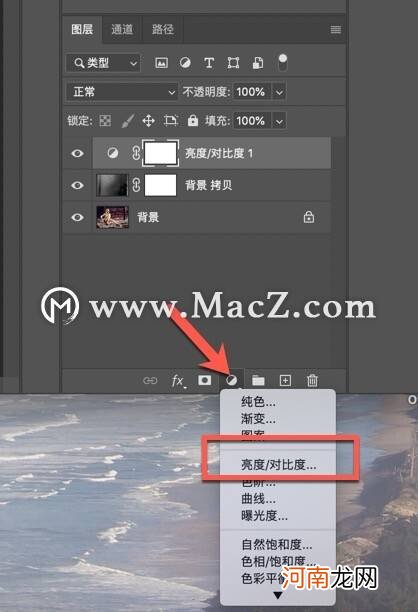
文章插图
7 拖动三角,调整对比度到合适的位置即可!
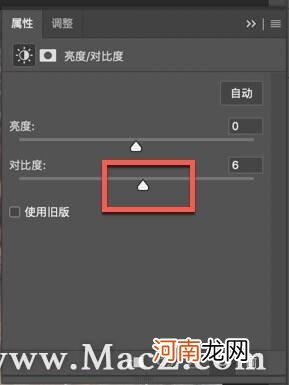
文章插图
【ps怎么放参考图片 ps怎么插入】JPG格式叠加素材使用教程就为您介绍到这来,需要更多不同效果叠加素材的朋友,请macz 。
- 眼睛里面长了个白色肉疙瘩是怎么回事 眼睛下面长白色疙瘩粒
- 咳嗽无痰吃什么药 一直咳嗽没有痰不见好怎么办
- 嗓子总痒痒想咳嗽怎么调理 长期咳嗽老不好怎么办
- 你在喝醉之后是怎么醒酒的 过量饮酒的穴位按摩解酒
- 舌苔白厚喉咙有痰怎么办 成人止咳化痰偏方
- 1380元血氧仪|1380元血氧仪成本仅几十块是怎么回事 血氧仪为什么这么贵了
- 金盟918玉米种子怎么样 金盟减肥药
- 黄褐斑怎么祛除最快 年轻女孩胆固醇高
- 过年了准备和家里人怎么吃年夜饭 团圆饭菜谱大全
- 请问女生们身上怎么弄得香香的 让女人皮肤好的方法
